Excel不能输入斜杠的解决步骤
一、在电脑桌面的Excel2013工作簿程序图标上双击鼠标左键,将其打开运行。点击“空白工作簿”,新建一个空白工作簿文件。如图所示;
二、在Excel2013工作簿程序窗口,点击左上角的“文件”命令选项。如图所示;
三、在弹出的“文件”命令选项对话框中,选择并点击“选项”命令选项。如图所示;
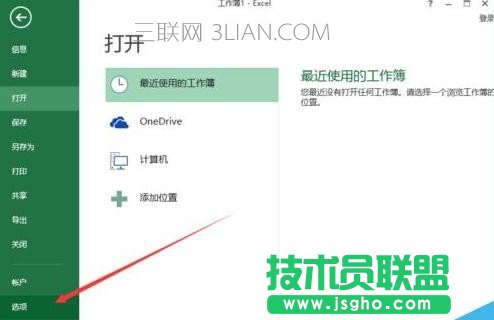
四、点击“选项”命令选项后,这个时候会弹出工作簿的“Excel选项”对话框。如图所示;
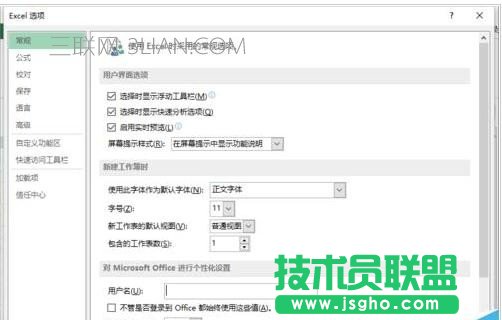
五、在“Excel 选项”对话框中,选择左侧窗格的“高级”选项并点击它。如图所示;
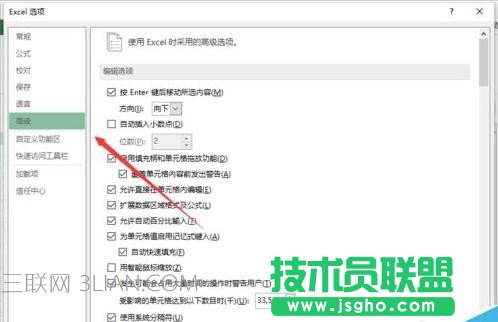
六、在“高级”选项的右侧窗格中,找到“lotus兼容性”组中的“Microsoft Excel菜单键(R)”选项,在其右边框中默认是有“斜杠”的。
七、我们将“斜杠”进行删除,而后点击“确定”按钮即可。这样我们就可以在Excel2013工作表中输入斜杠了。